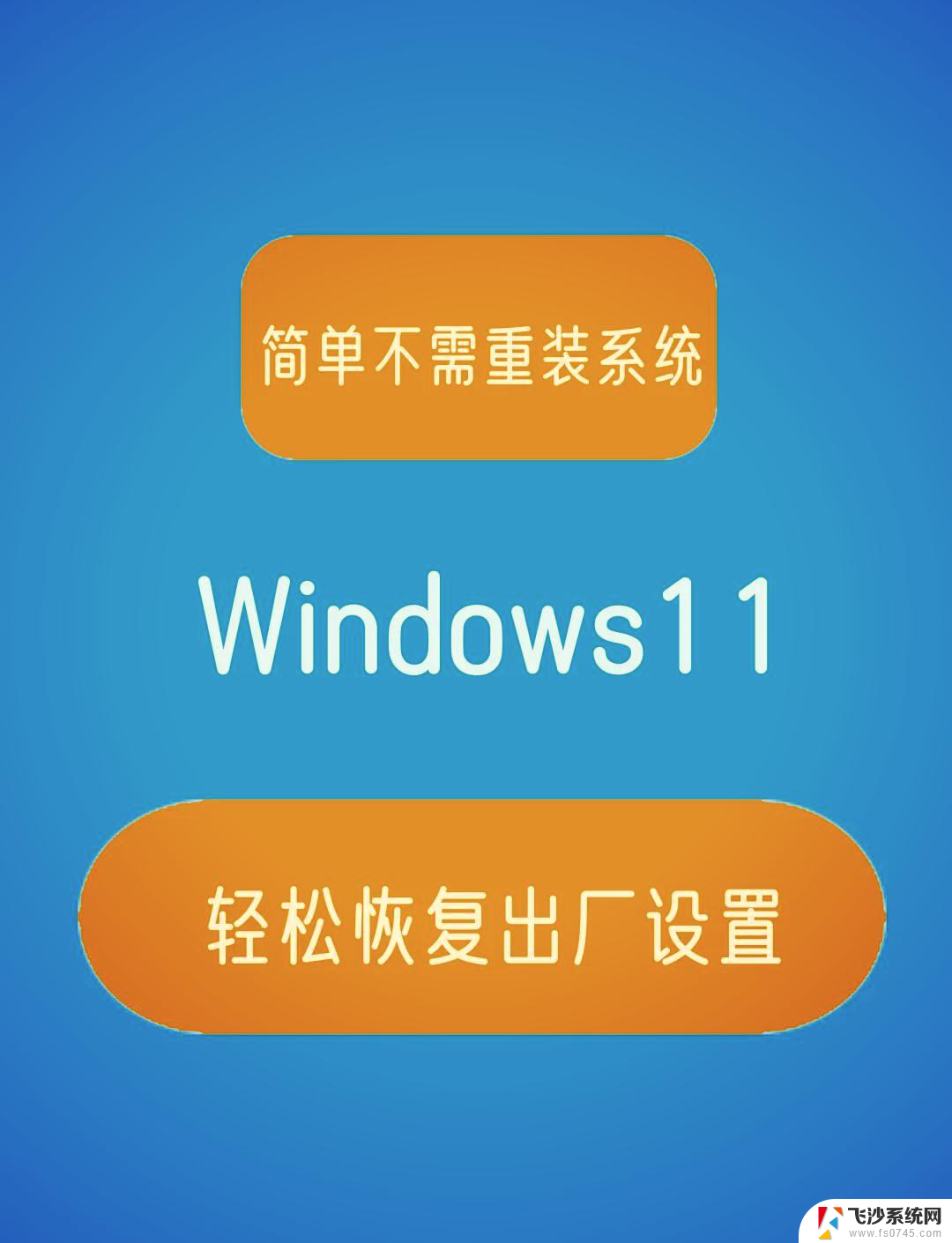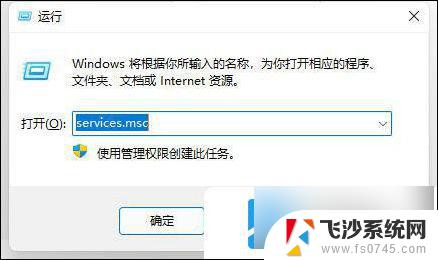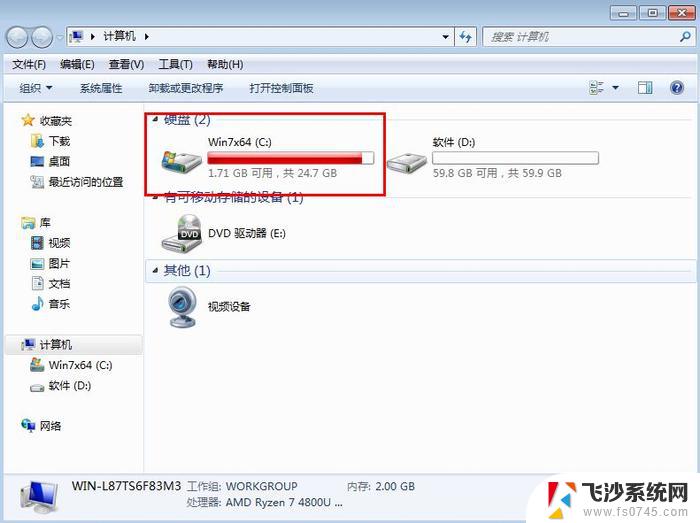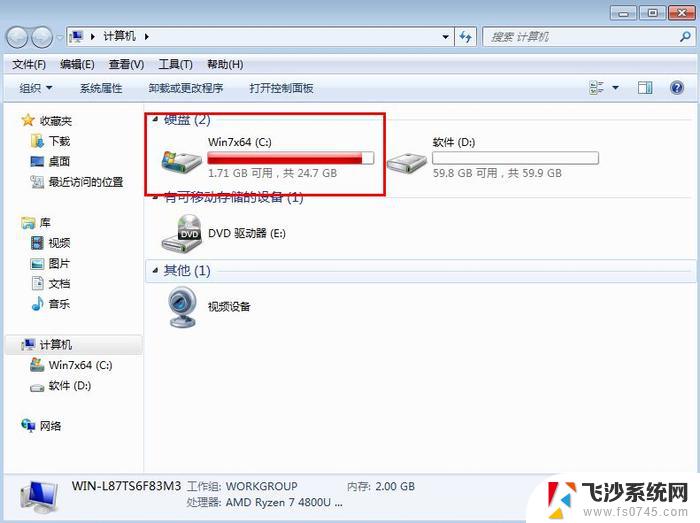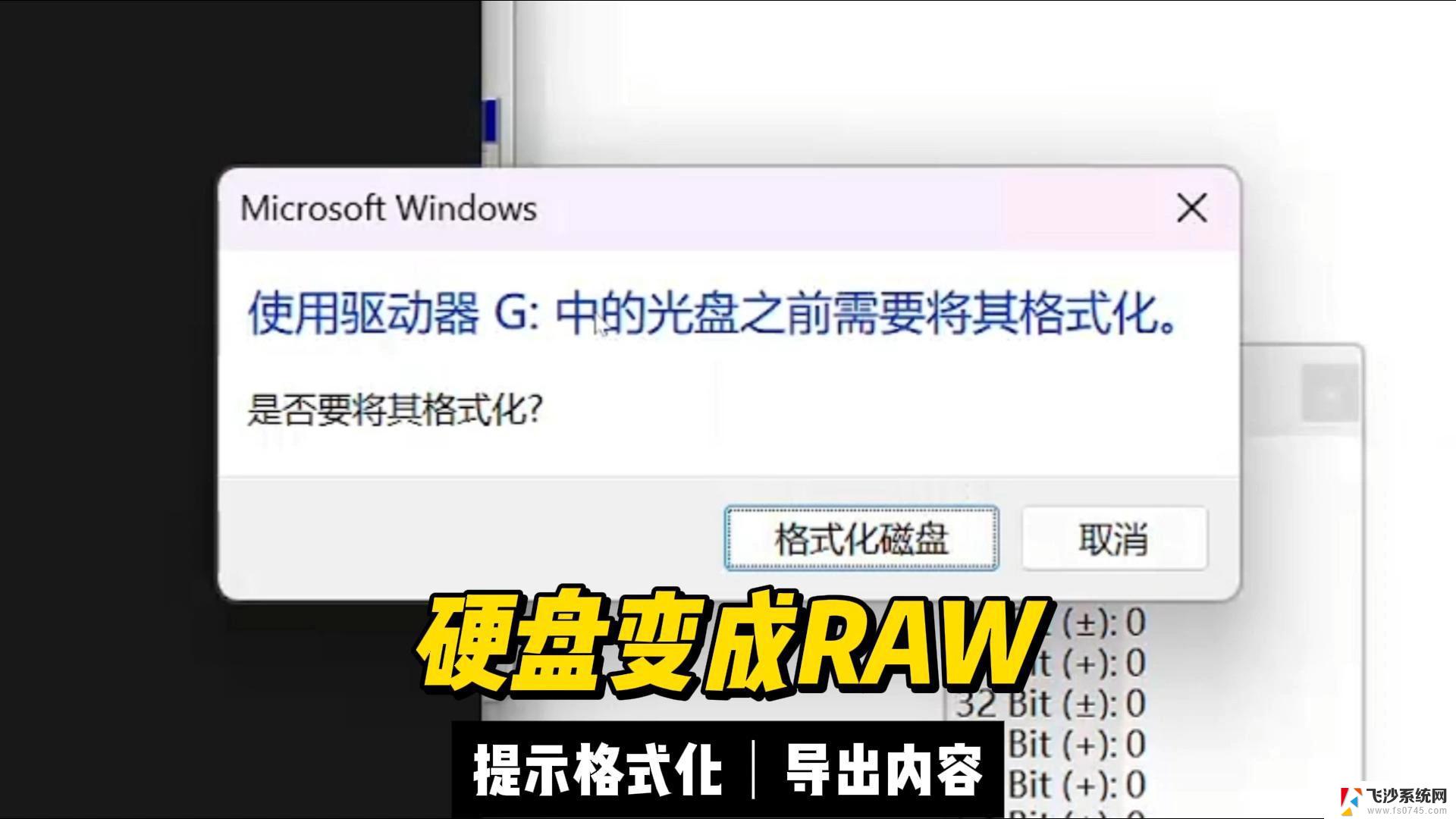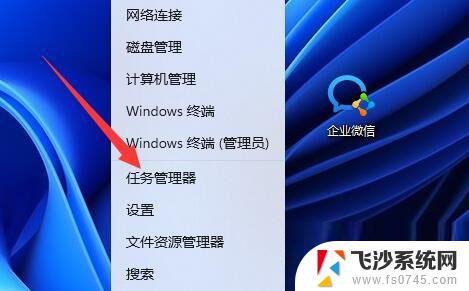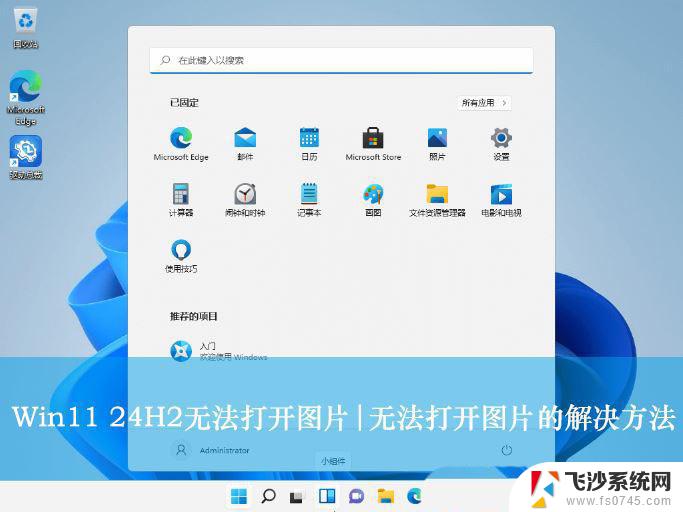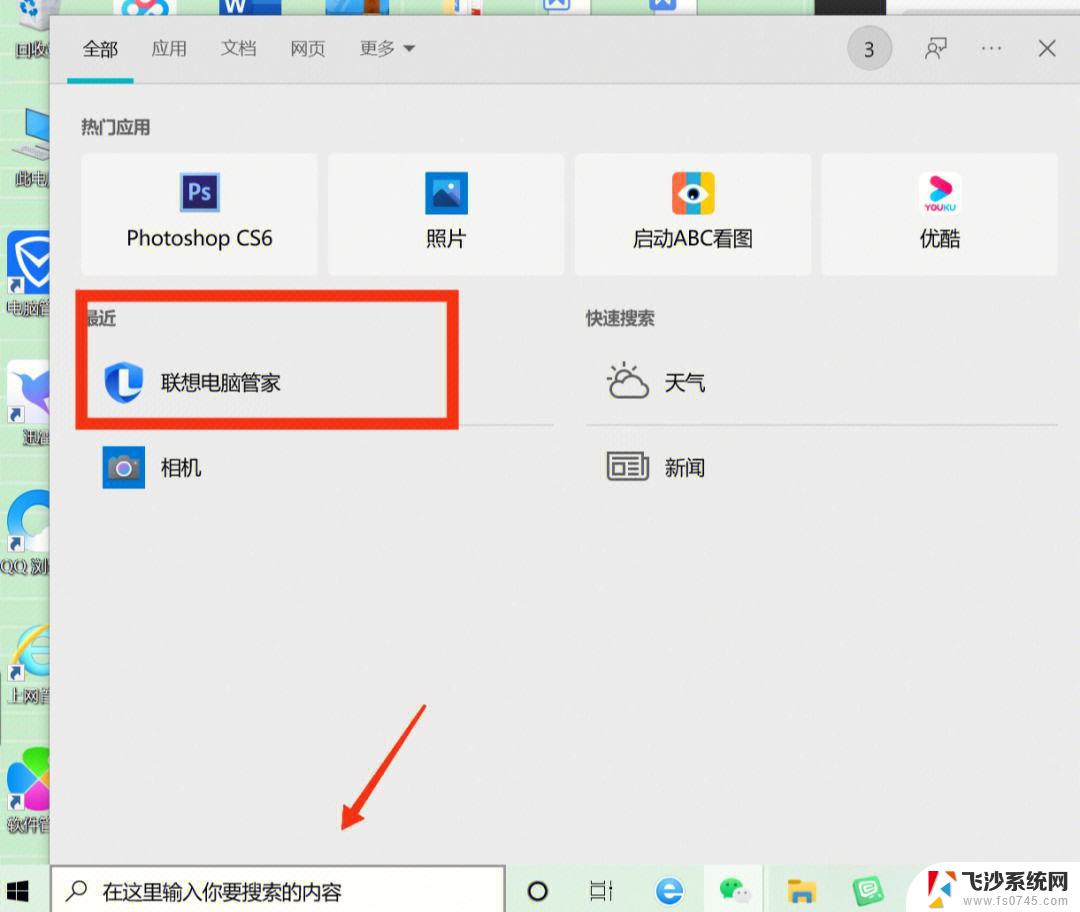win11无法开启沙盒 Windows沙盒无法初始化怎么办
Win11无法开启沙盒是许多用户在使用Windows系统时遇到的一个常见问题,特别是在安装更新或升级系统后,当Windows沙盒无法初始化时,可能会影响到用户的使用体验和系统功能。针对这个问题,我们可以通过一些简单的方法来尝试解决,比如检查系统更新、重启电脑或重新安装相关驱动程序。希望这些方法能帮助到遇到类似问题的用户。
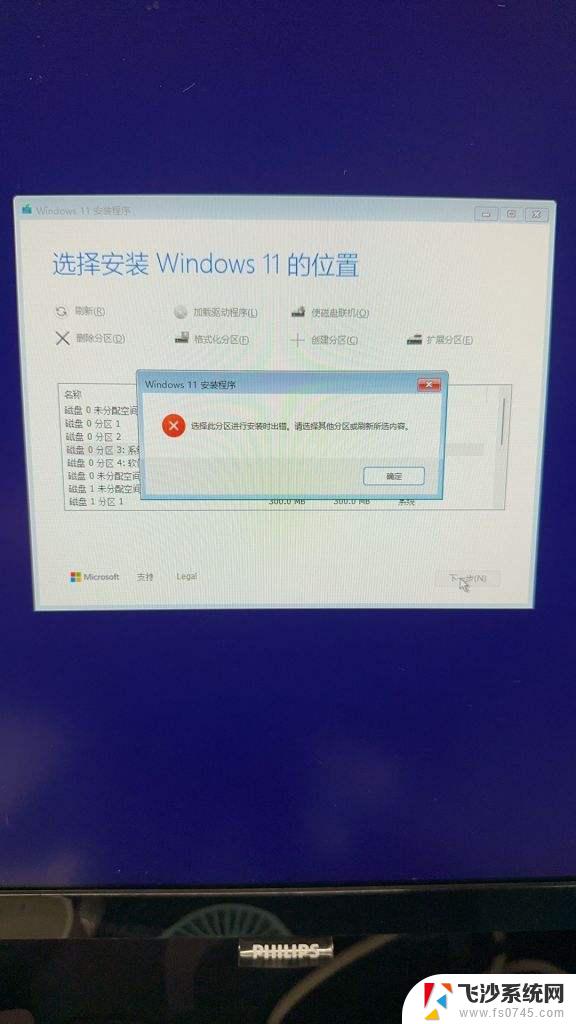
Windows沙盒无法初始化解决教程
1. 开启功能
同时按下Windows和R然后输入optionalfeatures并按下Enter或单击OK。
现在向下滚动,直到遇到Windows Sandbox功能并选中它旁边的框,然后单击OK。
等待该过程完成然后重新启动计算机,如果它没有自动重新启动。
2. 编辑安全属性
打开 Windows 搜索栏并输入Windows Sandbox,然后右键单击顶部结果并选择打开文件位置。
现在,右键单击Windows Sandbox并选择Properties。
导航到安全选项卡,然后单击编辑按钮。
在“ Windows Sandbox 权限”窗口下选择“所有人” ,然后单击“完全控制”选项旁边的“允许”。
现在保存所做的更改,就是这样!您应该能够毫无问题地打开 Windows Sandbox。
牢记此解决方案,它将使您免于将来出现类似问题。如果您无法访问某项功能,可能是由于操作系统默认设置的访问限制措施。
幸运的是,我们可以随时编辑它们并使它们满足我们的特定需求,而无需付出太多努力。
3. 更新视窗
首先打开“设置”应用。一种方法是同时按下Windows+ I。然后从左侧导航到Windows 更新。
现在单击检查更新按钮或立即安装,具体取决于您获得的内容。
以上就是win11无法开启沙盒的全部内容,碰到同样情况的朋友们赶紧参照小编的方法来处理吧,希望能够对大家有所帮助。